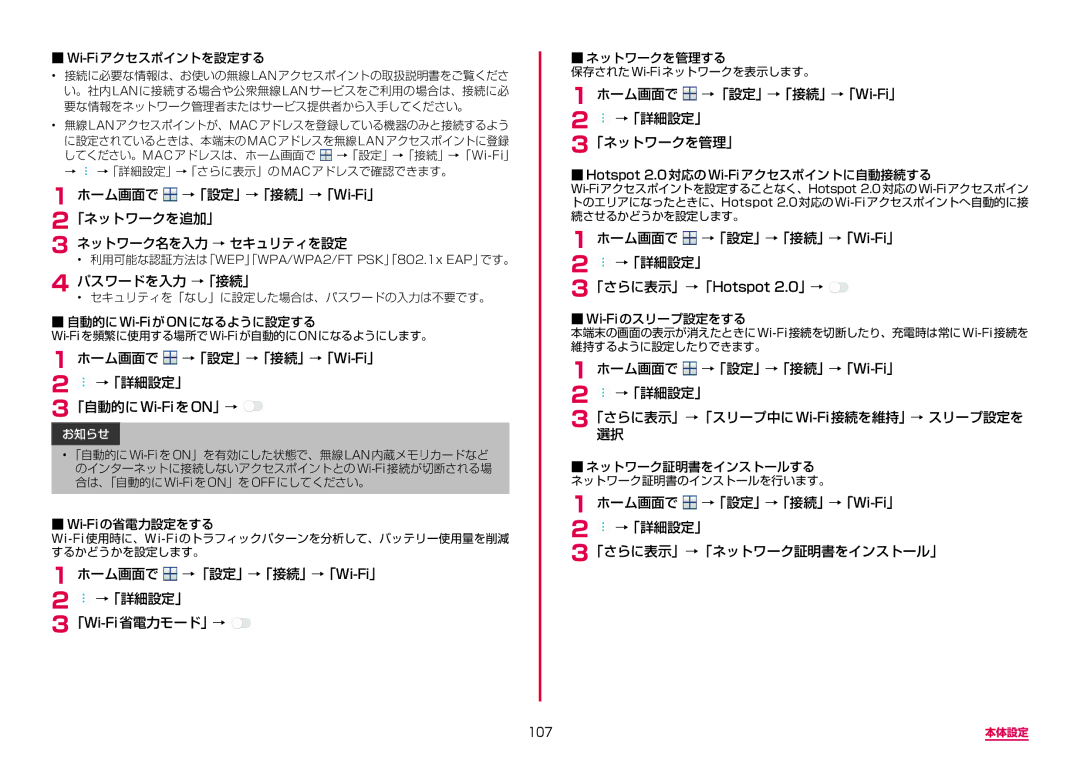•接続に必要な情報は、お使いの無線LANアクセスポイントの取扱説明書をご覧くださ い。社内LANに接続する場合や公衆無線LANサービスをご利用の場合は、接続に必 要な情報をネットワーク管理者またはサービス提供者から入手してください。
•無線LANアクセスポイントが、MACアドレスを登録している機器のみと接続するよう に設定されているときは、本端末のMACアドレスを無線LANアクセスポイントに登録 してください。MAC アドレスは、ホーム画面で ![]()
![]() →「詳細設定」→「さらに表示」の MAC アドレスで確認できます。
→「詳細設定」→「さらに表示」の MAC アドレスで確認できます。
1 ホーム画面で ![]()
3 ネットワーク名を入力 → セキュリティを設定
• 利用可能な認証方法は「WEP」「WPA/WPA2/FT PSK」「802.1x EAP」です。
4パスワードを入力 →「接続」
• セキュリティを「なし」に設定した場合は、パスワードの入力は不要です。
1ホーム画面で 
→「設定」→「接続」→「Wi-Fi」
2  →「詳細設定」
→「詳細設定」
3「自動的にWi-FiをON」→ 
お知らせ
•
1ホーム画面で 
→「設定」→「接続」→「Wi-Fi」
2  →「詳細設定」
→「詳細設定」
3「Wi-Fi省電力モード」→ 
■■ネットワークを管理する
保存された
1ホーム画面で 
→「設定」→「接続」→「Wi-Fi」
2  →「詳細設定」
→「詳細設定」
3「ネットワークを管理」
■■Hotspot
1ホーム画面で ![]()
2 ![]() →「詳細設定」
→「詳細設定」
3「さらに表示」→「Hotspot 2.0」→ ![]()
1ホーム画面で ![]()
2 ![]() →「詳細設定」
→「詳細設定」
3「さらに表示」選択
■■ネットワーク証明書をインストールする ネットワーク証明書のインストールを行います。
1ホーム画面で ![]()
2 ![]() →「詳細設定」
→「詳細設定」
3「さらに表示」→「ネットワーク証明書をインストール」
107 | 本体設定 |